V tomto článku se dozvíte vše, co potřebujete vědět o Linux Copy File, zkráceně o příkazu Linux CP. Kopírování souborů v Linuxu je základní dovedností a my vám ukážeme, jak tento příkaz používat krok za krokem.
Jak zkopíruji soubory v systému Linux?
Existuje několik různých způsobů, jak kopírovat soubory v Linuxu. Nejběžnější metodou je použití cp příkaz. Tento příkaz znamená "kopírovat" a umožňuje vám kopírovat soubory z jednoho umístění do druhého . Pokud například chcete zkopírovat soubor s názvem "example.txt" z vašeho aktuálního adresáře do nového adresáře s názvem "temp" , použili byste následující příkaz:
cp example.txt temp/Code language: Bash (bash)Tím by se vytvořil nový soubor s názvem "example.txt" v "temp" adresář, který je identický do původního souboru.
Dalším způsobem kopírování souborů v Linuxu je použití mv příkaz. Tento příkaz znamená "přesunout" a umožňuje přesouvat soubory z jednoho umístění do druhého. Na rozdíl od cp příkaz mv příkaz po zkopírování do nového umístění původní soubor smaže . Pokud chcete přesunout soubor s názvem "example.txt" z aktuálního adresáře do nového adresáře s názvem "temp" použijete následující příkaz:
mv example.txt temp/Code language: Bash (bash)Tím by se vytvořil nový soubor s názvem "example.txt" v "temp" adresář a smažte původní soubor .
Nakonec můžete také použít rozhraní GUI ke kopírování souborů v Linuxu . Většina distribucí se dodává s aplikací správce souborů, která poskytuje grafický způsob kopírování, přesouvání a odstraňování souborů. Chcete-li použít tuto metodu, jednoduše otevřete aplikaci správce souborů a přejděte do umístění souboru, který chcete zkopírovat . Poté klikněte na soubor a z nabídky vyberte možnost Kopírovat . Dále přejděte do umístění, kam chcete soubor zkopírovat a klikněte na "Vložit." Soubor bude zkopírován do nového umístění.
Úvod do příkazu Linux Copy File Command (cp)
Od začátku spustím jeho příkaz nápovědy, abyste si jej lépe uvědomili:
cp – helpCode language: Bash (bash)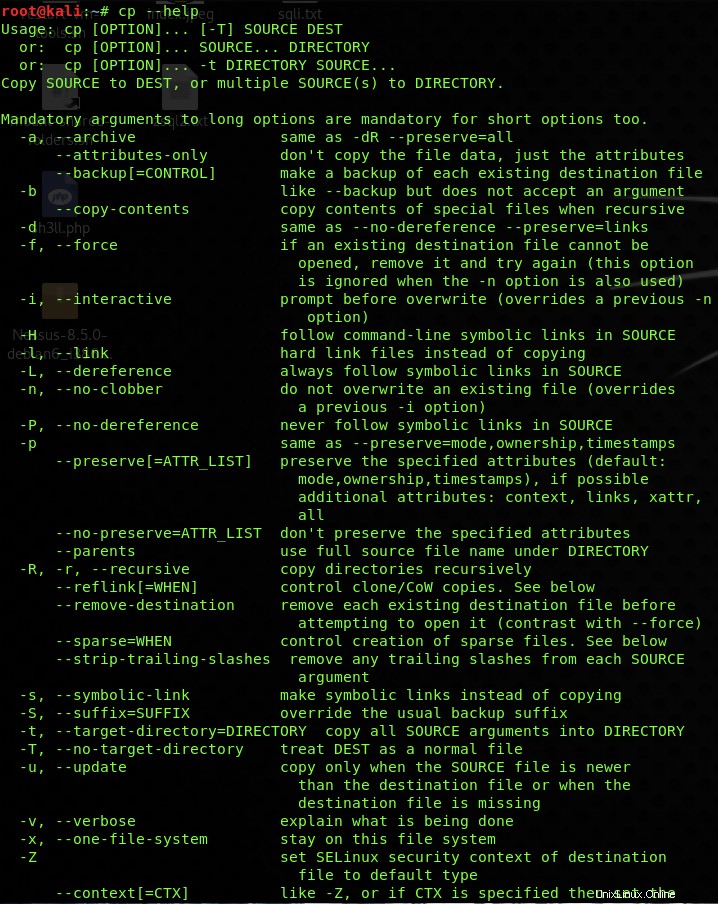
V Linuxu cp příkaz je zkratka pro kopírovat . Tento příkaz se používá ke kopírování souborů nebo skupiny souborů nebo adresářů ze zdrojového umístění do cílového umístění.
Vygeneruje přesný obsah zkopírovaného souboru (souborů) na disku s předdefinovaným jiným názvem souboru. Linuxový příkaz copy file (cp) potřebuje ke své činnosti alespoň dva názvy souborů ve svých argumentech. Existuje mnoho typů využití příkazů pro kopírování, ale já vám ukážu nejdůležitější a každodenní praktické příkazy, které vám pomohou v pracovním postupu.
Základní syntaxe pro kopírování libovolného souboru ze zdrojové adresy na adresu je:
cp <source address> <destination address>Code language: Bash (bash)Nyní další změnou argumentů základní syntaxe budu provádět různé operace kopírování souborů v Linuxu, o kterých se více dozvíte v tomto článku.
Kopírování souboru ve stejném adresáři
Příkaz cp pomáhá uživateli zkopírovat obsah zdrojového souboru na místo určení, takže zde budu replikovat obsah zdrojového souboru ceos3c.txt do nového cílového souboru ceos3c_new.txt . Pokud cílový soubor již existuje, tento příkaz tento soubor přepíše bez jakékoli varovné zprávy a pokud cílový soubor neexistuje, bude vytvořen nový soubor, který zkopíruje obsah zdrojového souboru podle přání uživatele:
cp ceos3c.txt ceos3c_new.txtCode language: CSS (css)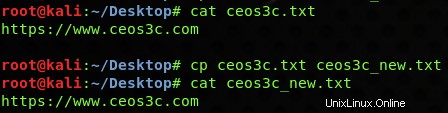
Kopírování jednoho souboru do adresáře
Pomocí tohoto příkazu kopírování můžete zkopírovat zdrojový soubor ceos3c.txt do cílového adresáře newfolder kdykoli je potřeba. Pokud adresář neexistuje, nejprve vytvoří nový adresář a zkopíruje do něj zdroj, ale pokud adresář již existuje, pak cp příkaz přepíše již existující obsah v cílovém adresáři.
cp ceos3c.txt newfolder/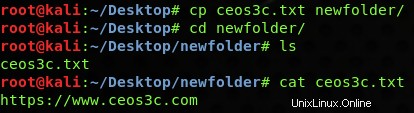
Kopírování více souborů do adresáře
Pomocí tohoto příkazu Linux copy file můžete kopírovat více souborů do adresáře, kdykoli je potřeba. Předpokládejme různé zdrojové soubory ceos3c1.txt , ceos3c2.txt , ceos3c3.txt je nutné zkopírovat všechny najednou do konkrétního adresáře newfolder pak můžete zarámovat výše uvedený příkaz, jak je znázorněno.
Pomocí cp příkaz zkopíruje celý obsah ze zdrojového souboru do uvedeného cílového adresáře. Pokud adresář neexistuje, nejprve vytvoří nový adresář a zkopíruje do něj obsah, ale pokud adresář již existuje, pak cp přepíše všechny již existující soubory v cílovém adresáři, takže buďte opatrní při kopírování obsahu ze zdroje do cíle.
cp ceos3c1.txt ceos3c2.txt ceos3c3.txt newfolder/Code language: Bash (bash)
Kopírovat zdrojový adresář do cílového adresáře
Tento příkaz pro kopírování souborů Linux využívá svůj rekurzivní výkon replikací -r nebo -R celou strukturu zdrojového adresáře rekurzivně do cílového umístění. Používá se v situaci, kdy chcete zkopírovat všechny soubory a podadresáře, které adresář obsahuje, takže jednoduše zkopíruje celý adresář místo pouze jeho souborů do požadované cílové cesty. I když cílový adresář neexistuje, vytvoří se, a pokud by t již existoval, nahradí a přepíše existující soubory:
cp -R ignite demo2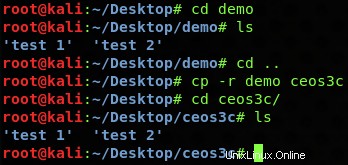
Příkaz pro interaktivní kopírování
Obvykle, když použijete příkaz copy, pokud cílový soubor již existuje, pouze jej přepíše. Aby byl interaktivní, aby se při kopírování souboru zobrazila výzva k potvrzení, –i přichází do hry argument. Pomocí tohoto argumentu, kdykoli budete kopírovat zdrojový soubor ceos3c.txt do cílového umístění a existoval by tam soubor se stejným názvem, pak by se zobrazila výzva k potvrzení přepsání cílového souboru demo.txt .
Pokud na výzvu odpovíte jako y (ano), přepíše cílový soubor, nebo pokud je vaše odpověď n (no), pak uloží cílový obsah před vymazáním.
cp -i ceos3c.txt demo.txtCode language: Bash (bash)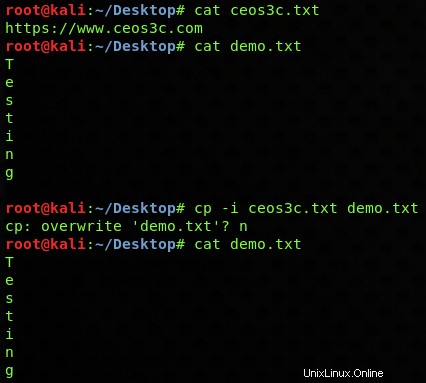

Příkaz podrobného kopírování
Někdy, když provádíte složitou operaci pomocí příkazu copy file v Linuxu, který obsahuje více zdrojových souborů:ceos3c.txt , ceos3c_new.txt , ceos3c2.txt , ceos3c3.txt do cílové nové složky , existuje několik šancí na překlepy nebo nesprávný cíl, protože se jedná o operaci založenou na příkazovém řádku, pak v tomto případě můžete použít upovídanost -v . Ukáže vám podrobný výstup akcí, které se provádějí, odkud se zdroj vyskytuje a kde se odhaduje:
cp -v ceos3c.txt ceos3c_new.txt ceos3c2.txt ceos3c3.txt newfolder/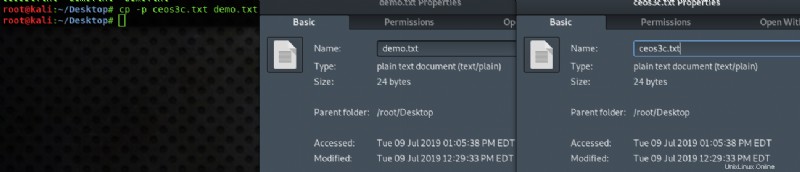
Zálohování souboru
Nastává situace, kdy potřebujete vytvořit zálohu cílového souboru demo.txt při kopírování obsahu zdrojového souboru ceos3c.txt . V tomto případě je zde -b vlajka pro tento účel. Pomáhá vytvořit zálohu souboru ve stejné složce s jiným názvem a formátem.
cp -b ceos3c.txt demo.txtCode language: Bash (bash)
Zachování atributů souboru
Při kopírování zdrojového souboru ceos3c.txt do cílového souboru demo.txt , jste povinni zachovat atributy souboru z forenzních nebo jiných důvodů, poté použijte -p vlajka za to. Zachová následující atribut zdrojového souboru do cílového souboru:
- Datum/čas změny a přístupu
- Příznaky a režimy souborů
- ID uživatele a skupiny
- Seznam řízení přístupu (ACL)
- Rozšířené atributy (EA)
cp -p ceos3c.txt demo.txtCode language: Bash (bash)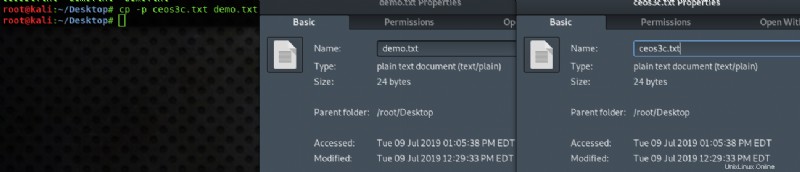
Kopírovat pomocí zástupného znaku
Hvězdička * zástupný znak se používá k výběru všech souborů a složek v aktuální složce. Jak je ukázáno v příkladu výše, použil jsem zdroj dvěma způsoby ke zkopírování všech souborů (na prvním snímku obrazovky) a skupiny souborů (na druhém snímku obrazovky).
Nejprve jsem zkopíroval všechny soubory pomocí * znak, který zkopíroval všechny soubory bez ohledu na jejich rozdíly do cílové složky, zatímco druhým způsobem jsem zkopíroval všechny soubory, které mají .txt rozšíření bez ohledu na jejich názvy do cílové složky. A nejen .txt , můžete kopírovat soubory jakékoli přípony tímto způsobem:
cp * newfolder/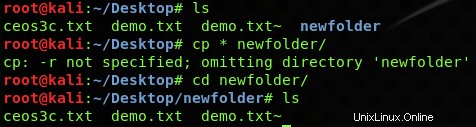
cp *.txt newfolder/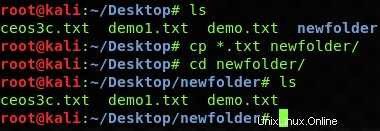
Vynutit kopírování do souboru
Když oprávnění k cílovému souboru neumožňuje přepsat data zdrojového souboru v něm a je potřeba do něj data zapsat násilně, pak v tomto případě –f vlajka se stává užitečnou. Pomocí –f (force) příkazu Linux copy file, můžete násilně přepsat cílový soubor daty zdrojového souboru. Nejprve odstraní cílový soubor a poté do něj zkopíruje obsah zdrojového souboru:
cp -f ceos3c.txt demo.txtCode language: CSS (css)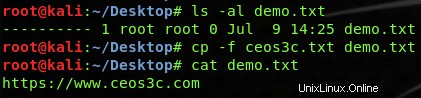
Kopírování symbolického odkazu
Symbolický odkaz je určitý typ souboru, který ukazuje na jiný soubor, který je jako zástupce v systému Mac nebo Windows. Možná budete potřebovat obsah zdrojového souboru bez umístění skutečného souboru na místo kvůli dynamickým změnám určitého adresáře, které mohou soubor poškodit.
V tomto scénáři můžete použít –s vlajka (symbolický odkaz), která vytvoří ukazatel z cíle směrem ke zdroji a vytvoří obrázek (přesná kopie ) zdrojového souboru do cílového souboru. Kdykoli bude zdrojový soubor smazán, ukazatel se zlomí a cílový soubor již nebude udržovat obraz zdrojového souboru:
cp –s ceos3c demo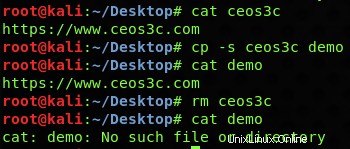
Přítomnost ukazatele mezi cílem a zdrojovým souborem změní ikonu cílového souboru, jak je znázorněno níže:
Ikona, když je přítomen ukazatel 
Ikona, když ukazatel není přítomen 
Kopírovat příkaz s atributem aktuálnosti
Mohou nastat situace, kdy chcete zdrojové soubory zkopírovat pouze v případě, že jsou novější než cílové soubory.
Této funkce lze snadno dosáhnout pomocí -u příznak příkazu Linux copy file. V níže uvedeném příkladu můžete vidět, že cílový (demo) soubor byl novější než zdrojový (ceos3c) soubor, takže nezměnil obsah cílového souboru pomocí -u příkaz. Můžete spravovat redundanci souborů a lze zabránit ztrátě dat, ke které může dojít omylem přepsáním starých dat na nová:
cp –u ceos3c demo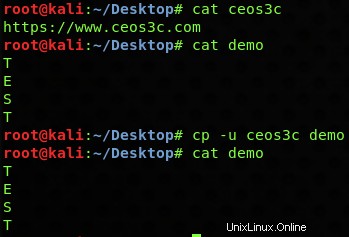
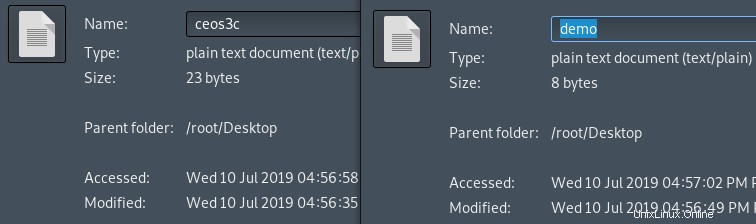
Uzavření příkazu Linux Copy File
Jak jste až dosud viděli, použití cp Příkaz je srozumitelný, jak ukazují příklady, které jsou popsány v tomto tutoriálu. Doufám, že vám to pomůže lépe porozumět příkazu Linux CP a všem jeho různým případům použití.